Поправите грешку у вези са Епиц Гамес, проблеме и проблеме на Виндовс 11/10
Овај пост наводи неке опште исправке за грешке у вези са Епиц Гамес(Epic Games) , проблеме и проблеме на Windows 11/10 . Понекад можете наићи на проблеме са везом док играте Фортните(Fortnite) или се пријављујете у Епиц (Epic) Гамес (Games) Лаунцхер(Launcher) .
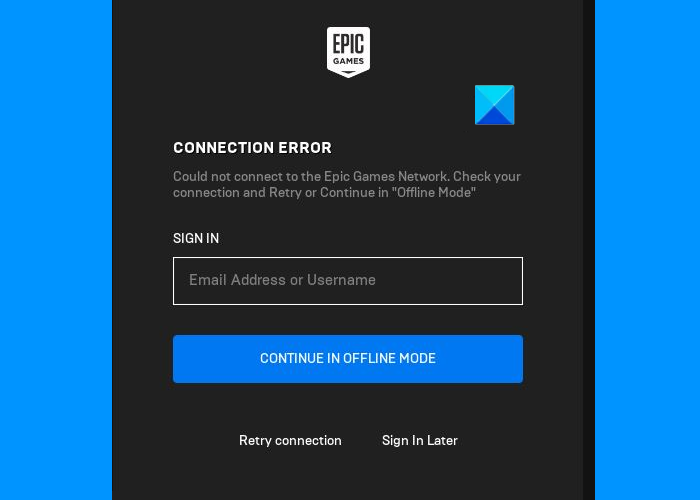
Када дође до грешке у вези на вашем рачунару, можда ћете имати један или више од следећих проблема:
- Код грешке(Error) док користите Епиц (Epic) Гамес (Games) Лаунцхер(Launcher) .
- Доживите проблеме приликом пријављивања на Епиц Гамес Лаунцхер(Epic Games Launcher) , преузимања или ажурирања игара у Епиц Гамес Лаунцхер(Epic Games Launcher) - у, повезивања са играма у Фортните(Fortnite) -у , придруживања другим тимовима у Фортните(Fortnite) - у итд.
- Високо кашњење или губитак пакета у Фортните(Fortnite) -у .
Поправи грешку у вези са Епиц Гамес
Ово су ствари које треба да урадите да бисте поправили грешку у вези са Епиц (Epic) Гамес(Games) -ом-
- Проверите страницу статуса Епиц Гамес.
- Искључите свој заштитни зид.
- Укључите прослеђивање портова.
- Пређите на жичану везу.
- Онемогућите ВПН или прокси сервере.
- Уредите датотеку Енгине.ини.
1] Проверите страницу статуса Епиц Гамес
Када наиђете на грешку у вези у Епиц Гамес(Epic Games) -у, прва ствар коју треба да урадите је да проверите страницу Епиц Гамес (Epic Games) Статус(Status) . За ово морате да одете на епицгамес.цом(epicgames.com) и видите да ли су сви системи у оперативном стању или не. Након што посетите страницу Статус(Status) , видећете статус као Оперативно(Operational) или Под одржавањем(Maintenance) .
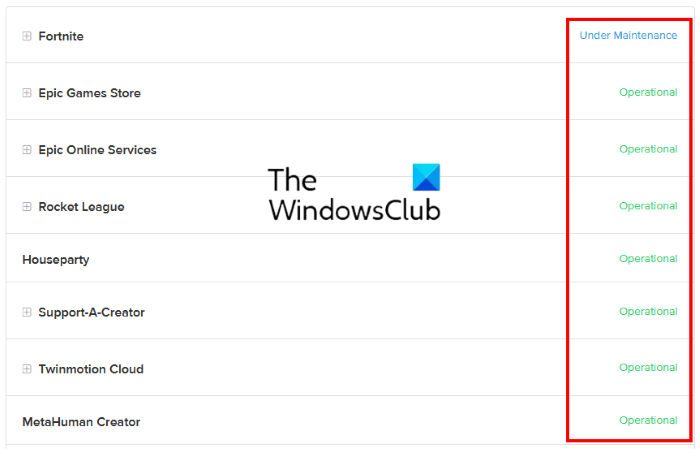
- Оперативни(Operational) : Овај статус указује да су Епиц (Epic) Гамес(Games) сервер и други системи у оперативном стању. Дакле(Hence) , проблем грешке у вези може бити са ваше стране.
- Под одржавањем(Under Maintenance) : Овај статус означава да су сервер и друге услуге у одржавању. Због тога(Hence) ћете доживети грешку у вези све док се проблем не реши и статус се врати на Оперативно(Operational) .
2] Искључите свој заштитни зид
Виндовс заштитни зид(Windows Firewall) је једна од најважнијих безбедносних функција. Штити кориснике од напада злонамерног софтвера и других безбедносних претњи. Али понекад, заштитни зидови(Firewalls) блокирају или смањују брзину интернет везе. Дакле(Hence) , можете покушати да онемогућите заштитни зид Виндовс Дефендер(disable Windows Defender Firewall) и видите да ли доноси неке промене. Ако користите антивирусни програм треће стране, посетите његову званичну веб локацију да бисте сазнали како да онемогућите заштитни зид(Firewall) .
Ако онемогућавање заштитног зида(Firewall) реши проблем, то значи да сте наишли на проблем са повезивањем са Епиц Гамес Лаунцхер(Epic Games Launcher) -ом , Фортните(Fortnite) -ом и другим производима Епиц Гамес(Epic Games) због заштитног зида(Firewall) . У овом случају, морате да додате ЕпицГамесЛаунцхер.еке(EpicGamesLauncher.exe) као изузетак вашем заштитном зиду(Firewall) . Ову извршну датотеку ћете пронаћи у Вин32(Win32) или Вин64(Win64) фасциклама на следећој локацији на вашем рачунару:
C:\Program Files (x86)\Epic Games\Launcher\Engine\Binaries
Ако наиђете на проблем са везом са Фортните(Fortnite) -ом , морате да додате следеће извршне датотеке као изузетке свом заштитном зиду:
- ФортнитеЦлиент-Вин64-Схиппинг.еке
- ФортнитеЦлиент-Вин64-Схиппинг_БЕ.еке
- ФортнитеЦлиент-Вин64-Схиппинг_ЕАЦ.еке
- ФортнитеЛаунцхер.еке
Све ове извршне датотеке Фортните(Fortnite) -а ћете пронаћи на следећој локацији у вашем систему:
C:\Program Files\Epic Games\Fortnite\FortniteGame\Binaries\Win64
Кораци у наставку ће вам помоћи да додате ове извршне датотеке у заштитни зид Виндовс Дефендер(Windows Defender Firewall) -а . Ако користите антивирусни програм треће стране, обратите се продавцу да бисте сазнали кораке за додавање изузетка у његов заштитни зид(Firewall) .
Имајте на уму да би требало да имате административна права да промените поставке заштитног зида Виндовс Дефендер .(Windows Defender Firewall)
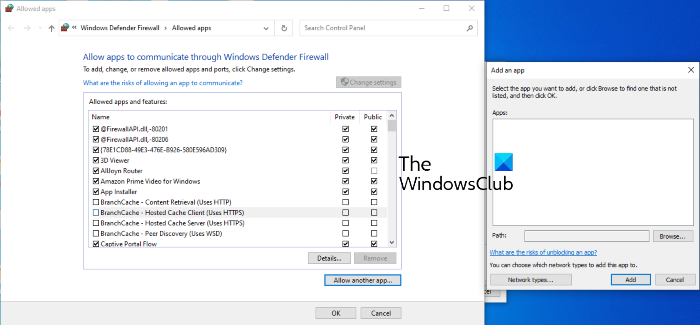
- Покрените апликацију Подешавања(Settings) .
- Кликните на Ажурирање и безбедност.(Update & Security.)
- Сада кликните на Виндовс безбедност(Windows Security) .
- Кликните на опцију Опен Виндовс Сецурити .(Open Windows Security)
- Сада морате да кликнете на опцију Заштитни зид и заштита мреже .(Firewall & network protection)
- Видећете везу под називом Дозволи апликацију кроз заштитни зид(Allow an app through Firewall) у десном окну. Кликни на то.
- Отвориће се нови прозор где можете да додате изузетке у заштитни зид Виндовс заштитника(Windows Defender Firewall) . Али за ово прво морате да кликнете на дугме Промени подешавања(Change Settings) . Кликните на Да(Click Yes) у УАЦ(UAC) одзивнику.
- Сада кликните на дугме Дозволи другу апликацију(Allow another app) у доњем десном углу.
- Кликните(Click) на дугме Прегледај(Browse) и пронађите извршне датотеке.
- Када завршите, кликните на ОК.
3] Укључите прослеђивање портова
Неки програми и видео игре захтевају одређене мрежне портове да би исправно радили. ВиФи рутер(WiFi) има неке портове отворене подразумевано, али већина портова је затворена. Ако су портови које ваша игра захтева за пренос података преко сервера игре затворени, имаћете проблема са везом. Да бисте решили овај проблем, морате ручно да отворите портове које ваша игра захтева. Ово се може урадити тако што ћете омогућити прослеђивање портова(enabling the Port Forwarding) . За ово се пријавите на свој ВиФи(WiFi) рутер као администратор и додајте му следеће портове и опсеге портова заједно са исправним протоколом као што је овде наведено.
- 80 (ТЦП/УДП)
- 433 (ТЦП)
- 443 (ТЦП)
- 3478 (ТЦП/УДП)
- 3479 (ТЦП/УДП)
- 5060 (ТЦП/УДП)
- 5062 (ТЦП/УДП)
- 5222 (ТЦП)
- 6250 (ТЦП/УДП)
- 12000-65000 (ТЦП/УДП)
4] Пребаците се на жичану везу
Жичане мреже су генерално стабилније од бежичних. Бежичне(Wireless) мреже понекад доводе до губитка пакета и показују висок пинг што узрокује неколико грешака у вези. Стога(Hence) , ако се грешка у вези са Епиц (Epic) Гамес(Games) јавља, изнова и изнова, прелазак на жичану мрежну везу може решити ваш проблем.
5] Онемогућите ВПН или прокси сервере
Понекад ВПН(VPN) или прокси (Proxy) сервери(Servers) могу изазвати проблеме са везом Епиц (Epic) Гамес . (Games)Стога(Hence) , да бисте решили овај проблем, онемогућите своје прокси (Proxy) сервере(Servers) или ВПН(VPN) .
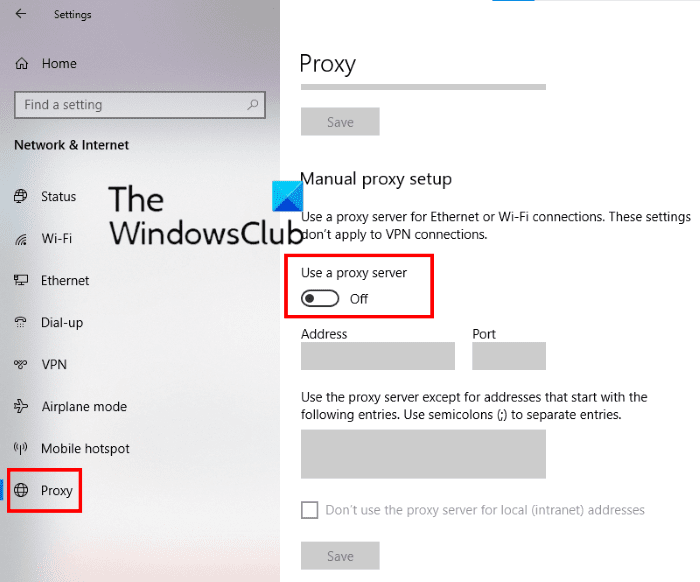
Следите доле наведене кораке да бисте онемогућили проки сервер(Proxy Server) у оперативном систему Виндовс 10(Windows 10) :
- Покрените апликацију Подешавања(Settings) .
- Кликните на Мрежа и Интернет(Network & Internet) .
- Изаберите Прокси(Proxy) са леве стране.
- У одељку Ручно подешавање проксија(Manual proxy setup) кликните на прекидач Користи прокси сервер(Use a proxy server) да бисте га искључили.
6] Уредите датотеку Енгине.ини
Уређивање датотеке Енгине.ини(Engine.ini) може поправити грешку у вези са Епиц (Epic) Гамес(Games) -ом и такође повећати брзину преузимања Епиц (Epic) Гамес(Games) -а . Ову датотеку ћете пронаћи у фасцикли ЕпицГамесЛаунцхер(EpicGamesLauncher) .
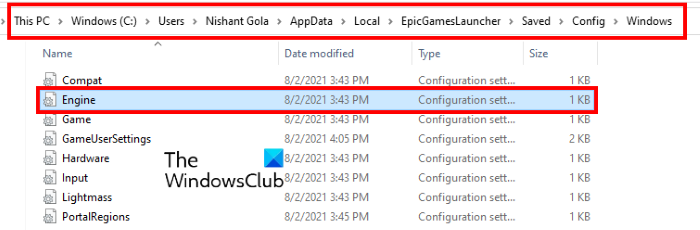
Следите упутства у наставку:
Кликните(Click) на Windows 10/11 претрагу(Search) , откуцајте %localappdata% и притисните Ентер(Enter) . Ово ће директно отворити локалну(Local) фасциклу.
Померите се надоле и пронађите фасциклу ЕпицГамесЛаунцхер(EpicGamesLauncher) .
Сада отворите фасциклу Сачувано(Saved) , затим Цонфиг(Config) , а затим фасциклу Виндовс(Windows) .
У фасцикли Виндовс наћи ћете датотеку (Windows)Енгине.ини(Engine.ini) .
Да бисте уредили датотеку Енгине.ини(Engine.ini) , морате је отворити. Није вам потребан никакав посебан софтвер да бисте отворили ИНИ(INI) датотеку. Једноставно(Simply) двапут кликните на њу и Виндовс(Windows) ће отворити датотеку у подразумеваном уређивачу текста који је у већини случајева Нотепад . (Notepad)Након што отворите ИНИ(INI) датотеку, копирајте следећи код и налепите га у њега.
[HTTP] HttpTimeout=10 HttpConnectionTimeout=10 HttpReceiveTimeout=10 HttpSendTimeout=10 [Portal.BuildPatch] ChunkDownloads=3 ChunkRetries=20 RetryTime=0.5
Сада сачувајте датотеку Енгине.ини(Engine.ini) и покрените Епиц (Epic) Гамес (Games) Лаунцхер(Launcher) и погледајте да ли се проблем и даље јавља.
Надам се да ово помаже.
Како да поправим свој Епиц (Epic) Гамес (Games) Лаунцхер(Launcher) ?
Можете поправити Епиц (Epic) Гамес (Games) Лаунцхер(Launcher) са контролне табле(Control Panel) .
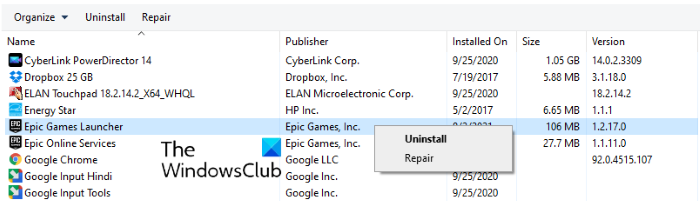
Кораци за исто су следећи:
- Кликните(Click) на Windows 11/10 оквир за претрагу и откуцајте Цонтрол Панел(Control Panel) . Кликните(Click) на апликацију у резултатима.
- На контролној табли изаберите Велике иконе(Large icons) у режиму Приказ по .(View by)
- Кликните на Програми и функције(Programs and Features) .
- Кликните десним тастером миша(Right-click) на покретач Епиц (Epic) Гамес(Games) и изаберите Поправи(Repair) . Пратите упутства на екрану.
Зашто не могу да се пријавим на свој Епиц(Epic) налог?
Постоји много узрока грешака при пријављивању на Епиц Гамес Лаунцхер(Epic Games Launcher login errors) , као што су неважећи акредитиви за пријаву, проблеми са нестанком сервера Епиц Гамес(Epic Games) , итд. Статус сервера Епиц Гамес можете проверити тако што ћете посетити званичну(Epic) веб локацију Епиц Гамес . (Epic Games)Горе смо описали процес у овом чланку.
То је то.
Прочитајте следеће(Read next) : Епиц Гамес Лаунцхер Инсталлер код грешке 2503 и 2502(Epic Games Launcher Installer error code 2503 and 2502) .
Related posts
Поправи Епиц Гамес код грешке АС-3: Нема везе на Виндовс 11/10
Поправите код грешке Епиц Гамес ИС-МФ-01 и ЛС-0009 на Виндовс 11/10
Поправите код грешке Епиц Гамес ЛС-0018 у оперативном систему Виндовс 11/10
Поправите код грешке Епиц Гамес ЛС-0003 на Виндовс 11/10
Поправите код грешке Епиц Гамес ЛС-0013 у оперативном систему Виндовс 11/10
Поправка Апек Легендс се неће отворити на рачунару
Поправка Није успело иницијализација услуге БаттлЕие, грешка при учитавању драјвера (1450)
Фик СхеллЕкецутеЕк није успео; грешка кода 8235 на Виндовс10
Поправи грешку игре [201], не могу да отворим датотеке са подацима у ЛОТРО-у
Поправи грешку Стеам-а при покретању или ажурирању трансакције
Поправи Ксбок Ливе грешку 121003 док играте Мицрософт Солитаире Цоллецтион
Поправите ВАЛОРАНТ шифре грешке 31 и 84 на Виндовс рачунару
Поправи Форза Хоризон 4 ИПсец грешку – Не могу да се придружим сесији
Исправите шифру грешке ЕА 524, Жао нам је, овај налог не може да игра на мрежи
Како да поправите Епиц Гамес шифру грешке 19007, код не постоји
Епиц Гамес шифра грешке ЛС-0014, датотека није пронађена на Виндовс рачунару
Поправи грешку учитавања стеамуи.длл није успело у оперативном систему Виндовс 11/10
Поправи грешку Епиц Гамес СУ-ПКР1603 или СУ-ПКЕ1223 у оперативном систему Виндовс 11/10
Поправи затамњење екрана када играте игре на целом екрану на Виндовс рачунару
Поправите велику употребу диска и меморије када играте игрице на Виндовс рачунару
